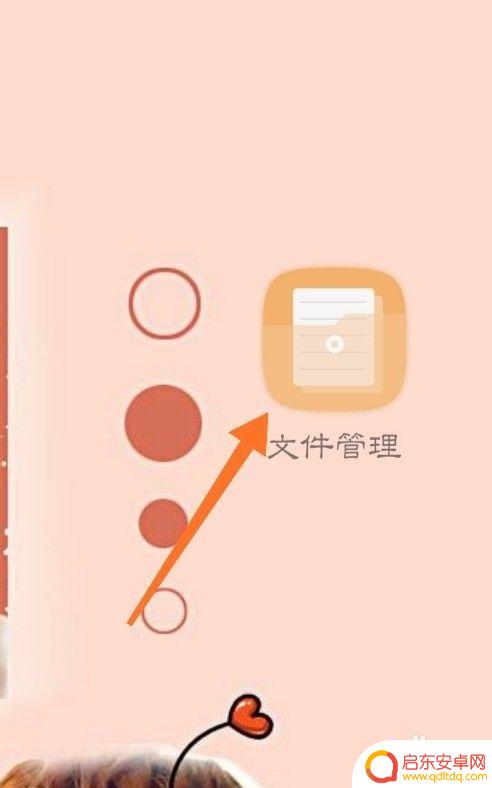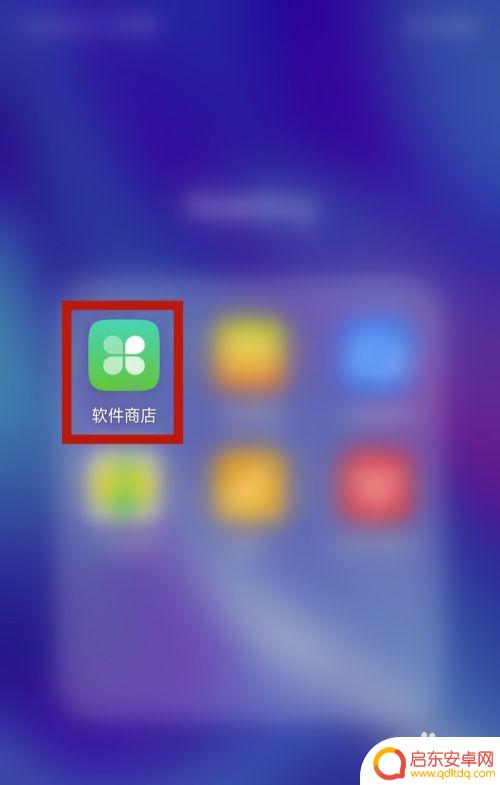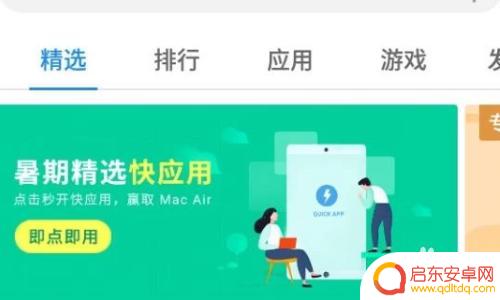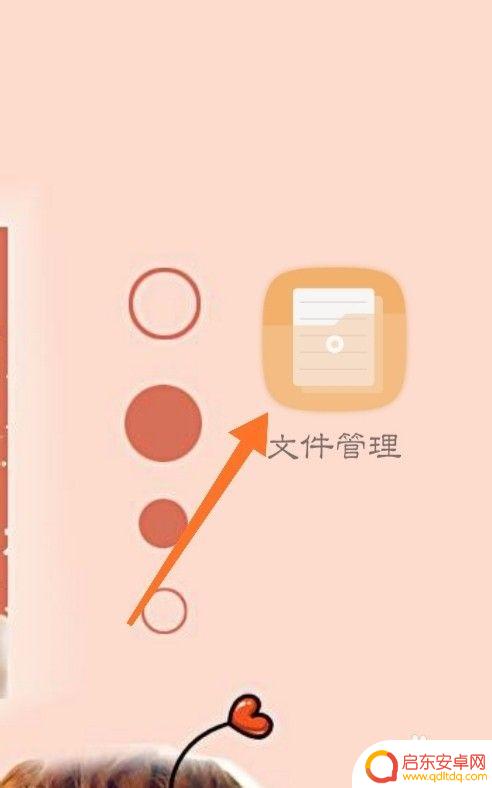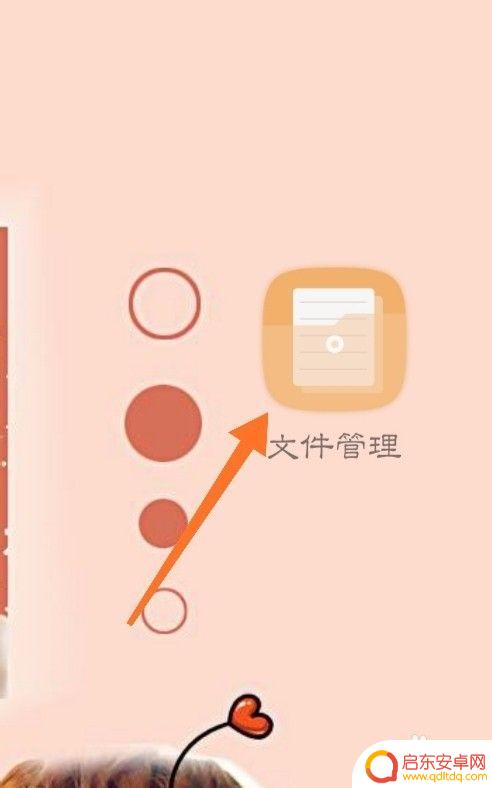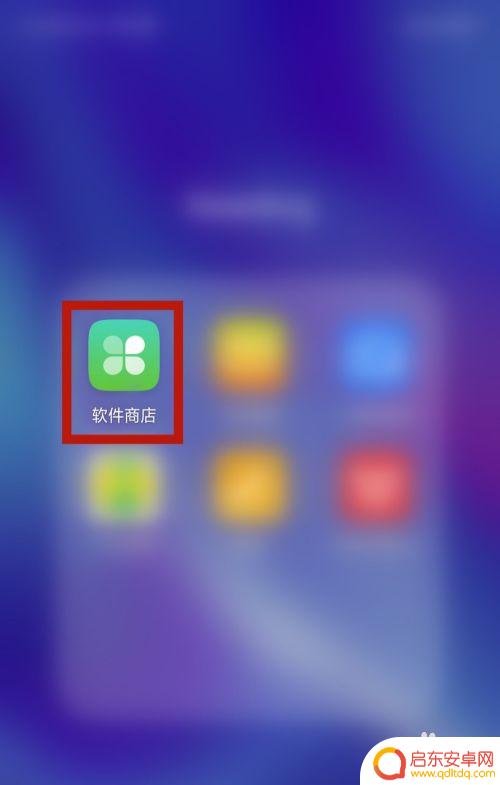苹果手机怎么查找已经卸载了的软件 苹果手机删除软件如何找回
苹果手机是目前市面上最受欢迎的智能手机之一,用户可以通过App Store下载各种应用程序来丰富手机功能,随着时间的推移,有时候我们可能会不小心删除一些重要的软件,导致无法再使用。苹果手机怎么查找已经卸载了的软件呢?又该如何找回已经删除的软件呢?接下来我们就来详细探讨一下这个问题。
苹果手机删除软件如何找回
操作方法:
1.打开苹果手机,找到App Store,点击进入App Store主页面。
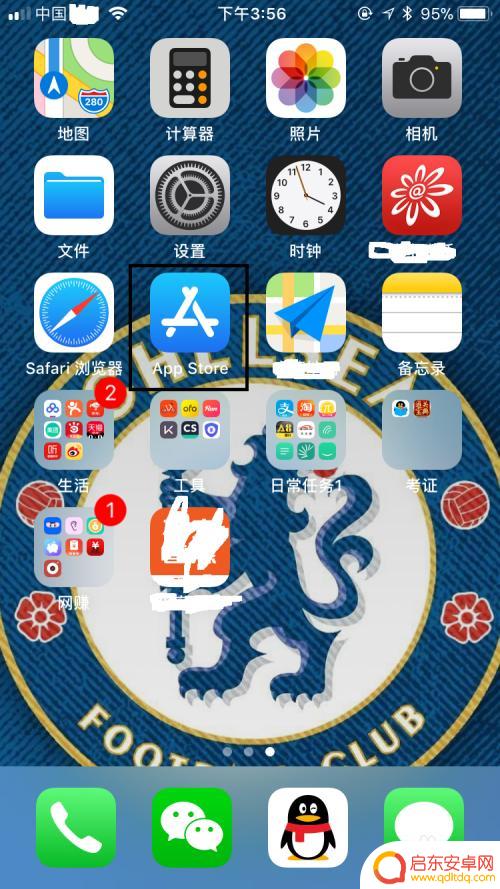
2.在主页面,点击右上角的人头像图标,进入账户页面。

3.在账户页面,点击已购项目,进入已购项目页面。
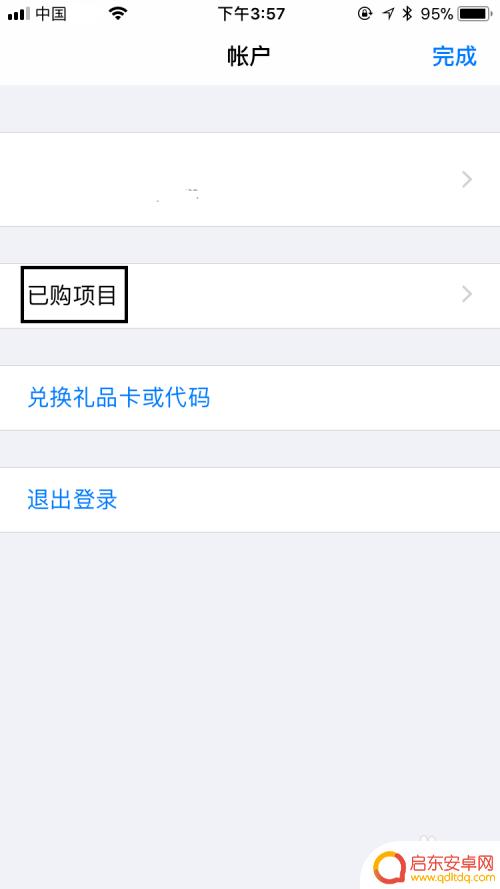
4.在已购项目页面,我们可以看到自己以前下载过的全部项目。我们既可以通过在搜索栏里直接搜索自己想要找回的软件,也可以直接往下翻查找自己想要找回的软件。
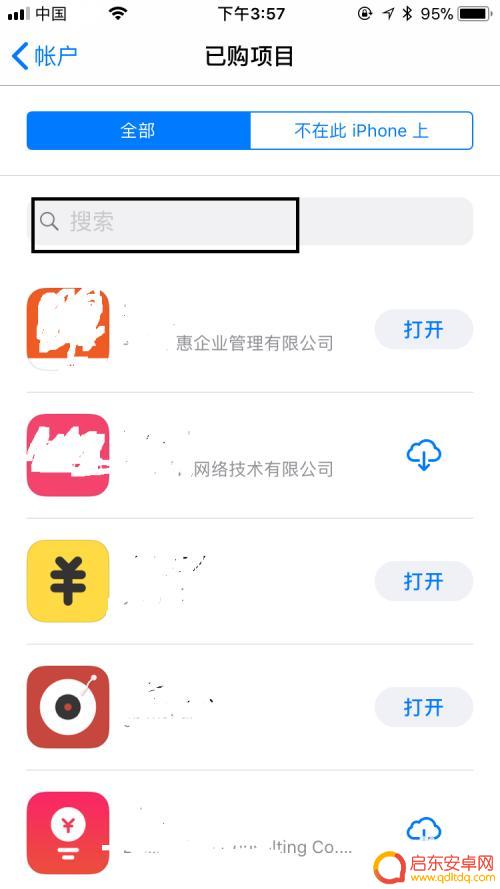
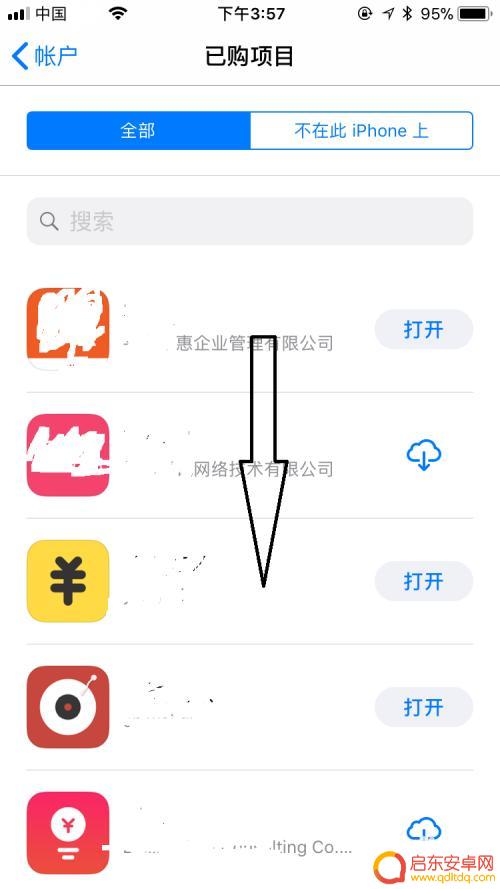
5.找到自己想要找回的软件后,直接点击右边的下载图标即可。是不是很简单呢?
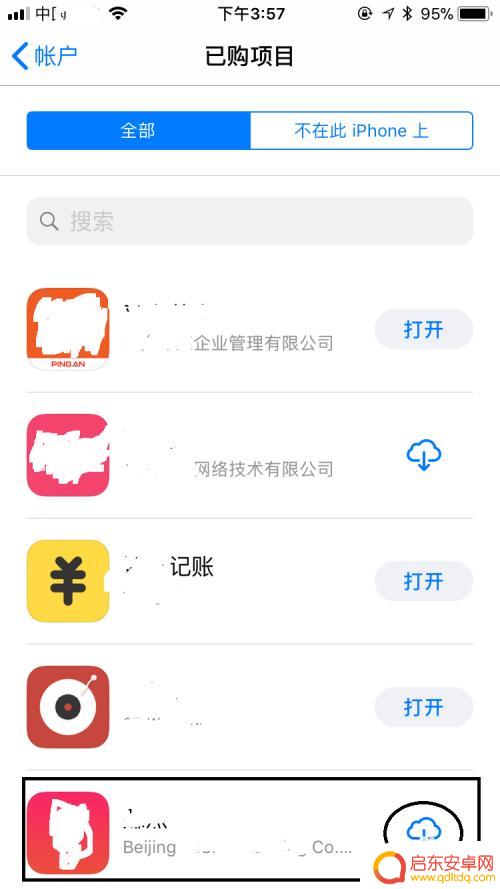
6.最后,如果大家觉得小编打字辛苦。而您又有一些收获的话,希望大家能在下面投个票,点个赞,谢谢大家。

以上就是苹果手机如何查找已经卸载的软件的全部内容,如果有不清楚的用户可以参考以上步骤进行操作,希望对大家有所帮助。
相关教程
-
怎么找到卸载的手机软件 手机删除软件如何恢复
在使用手机的过程中,我们经常会遇到需要卸载一些不常用的软件的情况,但是有时候我们可能会不小心将一些重要的软件删除了,那么手机删除软件如何恢复呢?要想找回被卸载的手机软件,我们可...
-
如何在手机寻找删除软件 手机上卸载的软件可以找回吗
在日常使用手机的过程中,我们经常会遇到需要删除一些不常用的软件的情况,但是有时候我们可能会误删一些重要的应用程序,导致困扰和不便。那么在手机上卸载的软件是否可以找回呢?今天我们...
-
如何在手机上找到已经删除的软件 手机卸载的软件可以找回吗
现在的手机已经成为我们日常生活中不可或缺的工具,我们常常会在手机上安装各种应用程序来满足不同的需求,有时候我们会不小心删除一些重要的软件,或者是因为手机卸载的原因导致软件消失。...
-
手机如何查看被删除的软件 手机删除软件怎么找回
在日常使用手机的过程中,我们经常会因为各种原因删除一些软件,但有时候却又发现需要重新使用这些被删除的软件,手机上的被删除软件该如何找回呢?手机是有办法可以查看并找回被删除的软件...
-
手机怎么查找删除的软件 手机误删软件怎么找回
在日常使用手机的过程中,我们经常会遇到误删软件的情况,当我们不小心删除了重要的应用程序时,该如何找回呢?手机怎样查找被删除的软件呢?这些问题困扰着许多手机用户。幸运的是手机提供...
-
手机上如何找到删除软件 怎么找回手机上删除的软件
在日常使用手机的过程中,我们经常会不小心删除一些重要的软件,当我们急需使用这些软件时,却发现它们已经不见了。如何找回手机上删除的软件呢?通过一些简单的步骤和工具,我们可以很容易...
-
手机access怎么使用 手机怎么使用access
随着科技的不断发展,手机已经成为我们日常生活中必不可少的一部分,而手机access作为一种便捷的工具,更是受到了越来越多人的青睐。手机access怎么使用呢?如何让我们的手机更...
-
手机如何接上蓝牙耳机 蓝牙耳机与手机配对步骤
随着技术的不断升级,蓝牙耳机已经成为了我们生活中不可或缺的配件之一,对于初次使用蓝牙耳机的人来说,如何将蓝牙耳机与手机配对成了一个让人头疼的问题。事实上只要按照简单的步骤进行操...
-
华为手机小灯泡怎么关闭 华为手机桌面滑动时的灯泡怎么关掉
华为手机的小灯泡功能是一项非常实用的功能,它可以在我们使用手机时提供方便,在一些场景下,比如我们在晚上使用手机时,小灯泡可能会对我们的视觉造成一定的干扰。如何关闭华为手机的小灯...
-
苹果手机微信按住怎么设置 苹果手机微信语音话没说完就发出怎么办
在使用苹果手机微信时,有时候我们可能会遇到一些问题,比如在语音聊天时话没说完就不小心发出去了,这时候该怎么办呢?苹果手机微信提供了很方便的设置功能,可以帮助我们解决这个问题,下...